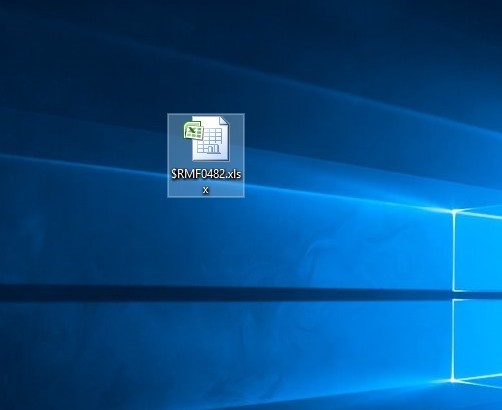Как достать файл из корзины, если Windows не загружается
Привет друзья! Сегодня для вас опять интересный рассказ. На днях к нам в сервис обратились с любопытной проблемой. На ноутбуке клиентов перестала загружаться Windows 10 и никакими способами реанимировать операционную систему не удалось. Данный ноут «гулял» из одного сервиса в другой уже неделю и никто из мастеров так и не смог помочь людям. Вы можете сказать: «А что тут сложного? Загрузили ноутбук с загрузочной флешки Live CD и скопировали личные файлы клиентов, затем переустановили ОС». И я с вами полностью согласен, тем более клиентам был нужен только один файл, но закавыка была в том, что файл этот находился в корзине.

Как достать файл из корзины, если Windows не загружается
Прежде чем приступить к поиску необходимого файла, мы внимательно выслушали хозяев ноутбука. Неделю назад они удалили в корзину рабочий документ, созданный в программе Microsoft Office Excel, а затем этот документ срочно понадобился, но добраться до него они не смогли из-за проблем с Windows 10. Загружать компьютерное устройство с Live CD пробовали много раз, но как добраться до корзины они не знали, а мастера, работающие с ноутбуком в последующем сказали, что корзина пуста.
Загрузитесь вы хоть с какого волшебного Live CD и зайдите в корень диска (C:) в папку корзины — $Recycle.Bin, откройте её и увидите, что там ничего нет.

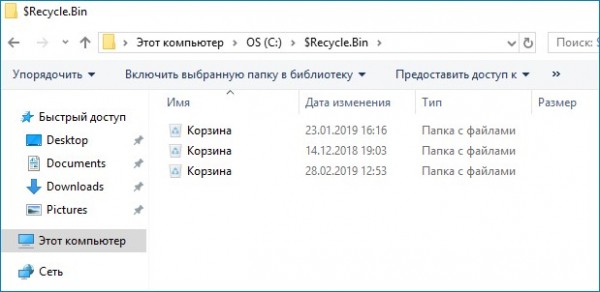

Даже если вы снимите HDD с компьютера и подсоедините накопитель к другой винде, затем отобразите в ОС скрытые папки и файлы, то открыть содержимое папки чужой корзины ($Recycle.Bin) без изменения владельца папки вам не удастся из-за ошибки «Нет доступа к $Recycle.Bin. Отказано в доступе«.
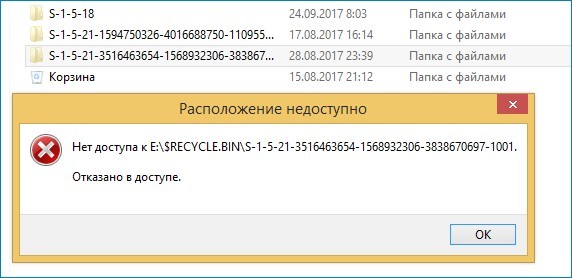
Ещё можно запустить восстановление удалённых данных на жёстком диске ноутбука, но это всё равно, что стрелять из пушки по воробьям, время займёт много, а результат неизвестно будет ли!

Несмотря на всю сложность задачи, решение у неё есть. И выручит нас профессиональный диск Microsoft Diagnostic and Recovery Toolset (MSDaRT), специально созданный для устранения различных неполадок операционных систем Windows.
Так как мы имеем дело с Windows 10, то воспользуемся DaRT 10.
Загружаем наш ноутбук с загрузочной флешки или диска MSDaRT 10.
Выбираем раскладку клавиатуры.
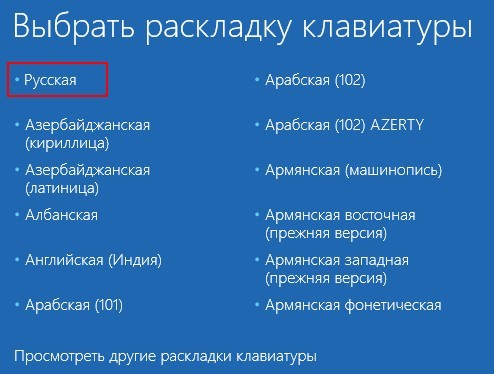
«Диагностика»

Microsoft Diagnostic and Recovery Toolset.
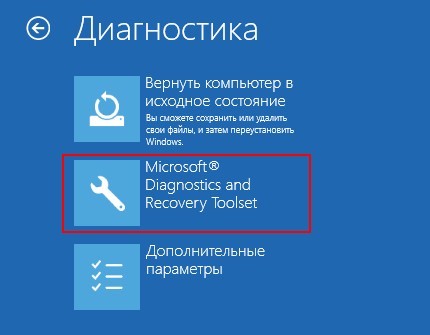
Win 10.

«Проводник»
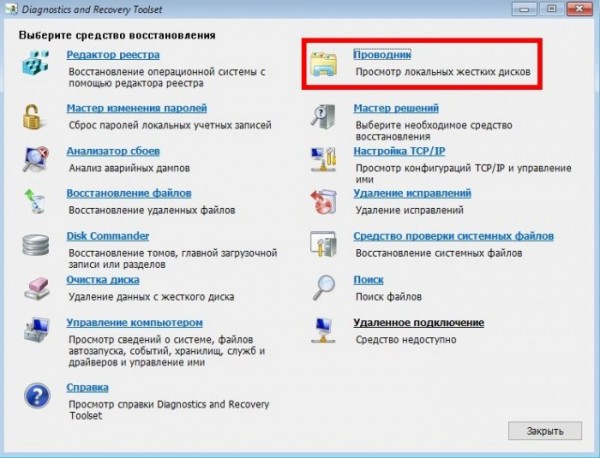
Раскрываем содержимое диска (C:).

Раскрываем содержимое корзины — (папка $Recycle.Bin)
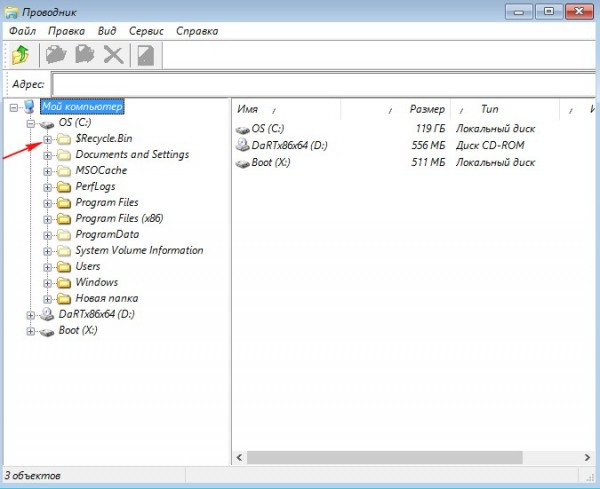
Здесь мы видим удалённые папки с цифробуквенными названиями типа S-1-5-18…
Если вы знаете какого числа был удалён файл, то откройте папку от этого числа или просмотрите содержимое всех папок.

В одной из папок необходимый документ был мною найден. Привычных названий своих файлов вы здесь не увидите, поэтому ищите нужные файлы по расширению, к примеру, моим клиентам был нужен документ созданный в программе Microsoft Office Excel, значит расширение у него должно было быть .xlsx. Ещё обратите внимание на размер файла, в большинстве случаев он должен быть больше 1 Кб.
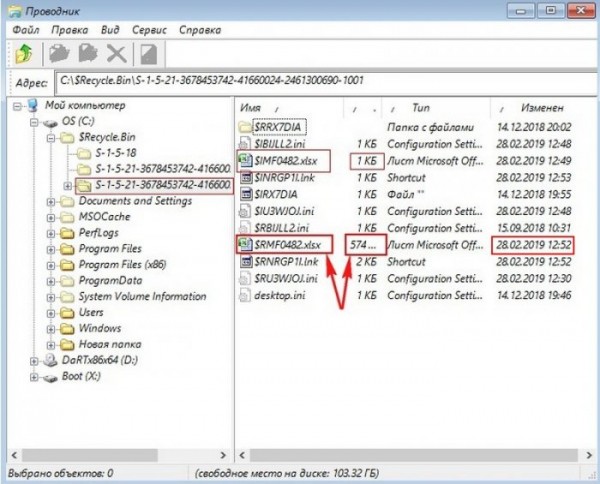
Осталось скопировать документ на флешку и отдать клиентам.

Найденный файл прекрасно открылся в другой операционной системе.